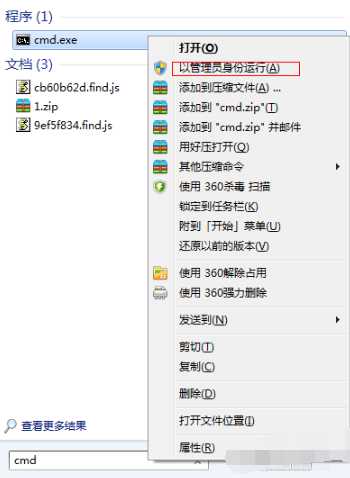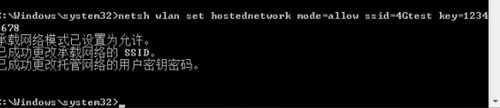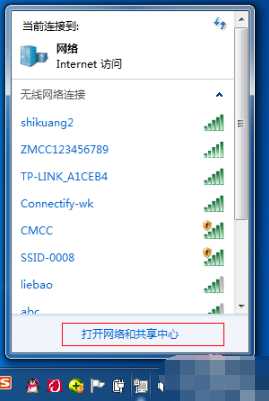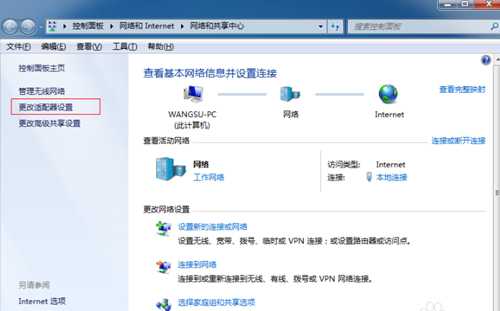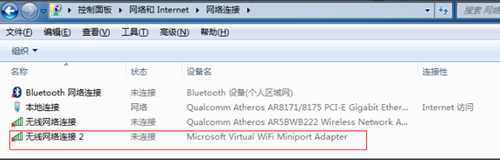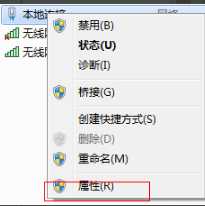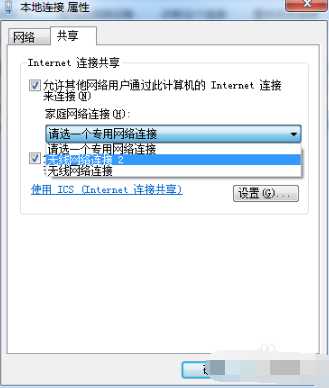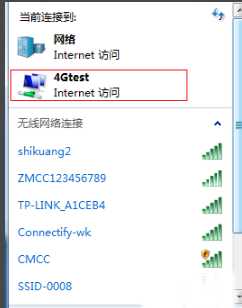Win7系统电脑怎么建立无线网络热点?(win7系统无线局域网个人热点设置)
(编辑:jimmy 日期: 2025/6/15 浏览:3 次 )
Win7系统电脑怎么建立无线网络热点?(win7系统无线局域网个人热点设置)
有朋友的Win7系统笔记本电脑是连接有线网络的,那么可以建立无线网络热点把网络分享出去,让手机也可以连接,具体应该怎么进行操作呢?下面咱们来看看如何使用win7笔记本电脑制作一个无线网络的热点,而且必须是笔记本,台式机需要有无线网卡才可以分享。 操作方法:
1、点击桌面开始按钮,在搜索框中输入cmd,找到cmd.exe右击选择以管理员身份运行。
2、然后我们在cmd命令行下我们输入 netsh wlan set hostednetwork mode=allow ssid=4Gtest key=12345678。
其中ssid是无线网络名称、key就是密码。
3、接着打开网络和共享中心。
4、选择左侧的更改适配器设置。
5、进入网络连接查看,是不是多了一个无线网络连接2,其实它是一个虚拟连接。
6、接下来就要建立无线网络共享。右击本地连接选择属性。
7、在家庭网络连接下选择无线网络连接2。
8、无线网络配置好之后就要启用无线网络,再重复第一步,以管理员身份输入 netsh wlan start hostednetwork。
(将start改为stop即可关闭该无线网,以后开机后要启用该无线网只需再次运行此命令即可)
9、命令完成,在网络连接中出现创建的4Gtest虚拟网络连接,笔记本、手机等子机搜索到无线网络输入密码12345678,就能共享上网啦。
同时请检查下虚拟无线网卡上有无配置ip,一般是ip=192.168.任意.1,掩码255.255.255.0
以上就是win7建立无线热点的方法,你也动手试试吧。
下一篇:电脑内存不足WIN7(电脑内存不足打不开图片)